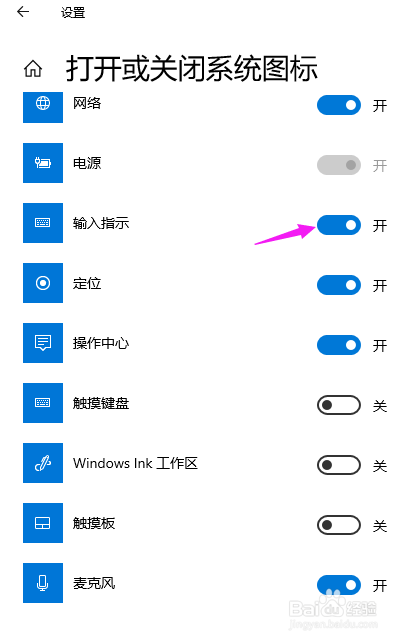电脑桌面右下角输入法图标不见了怎么办
1、打开电脑左下角的"开始"
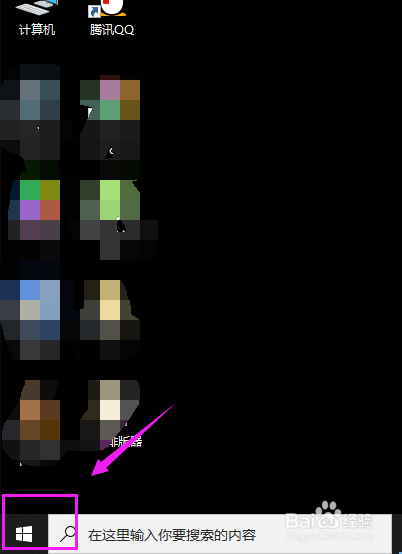
2、点击"设置"
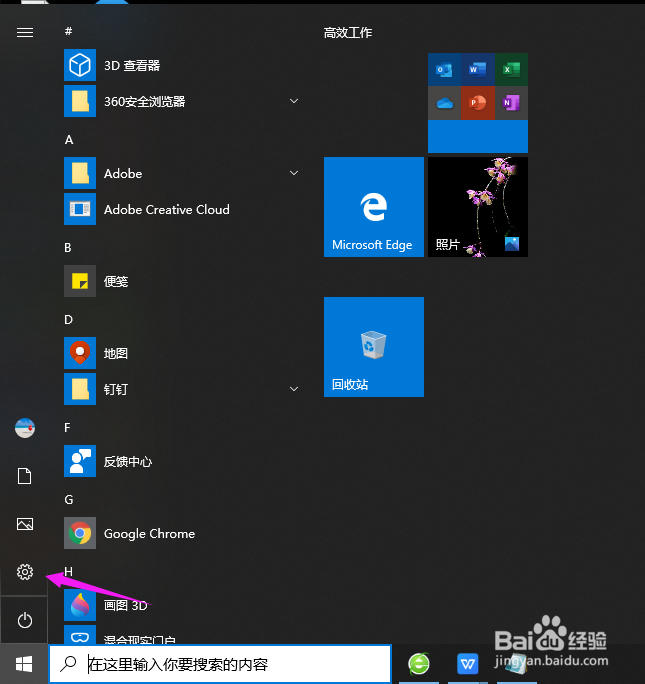
3、点击"个性化"
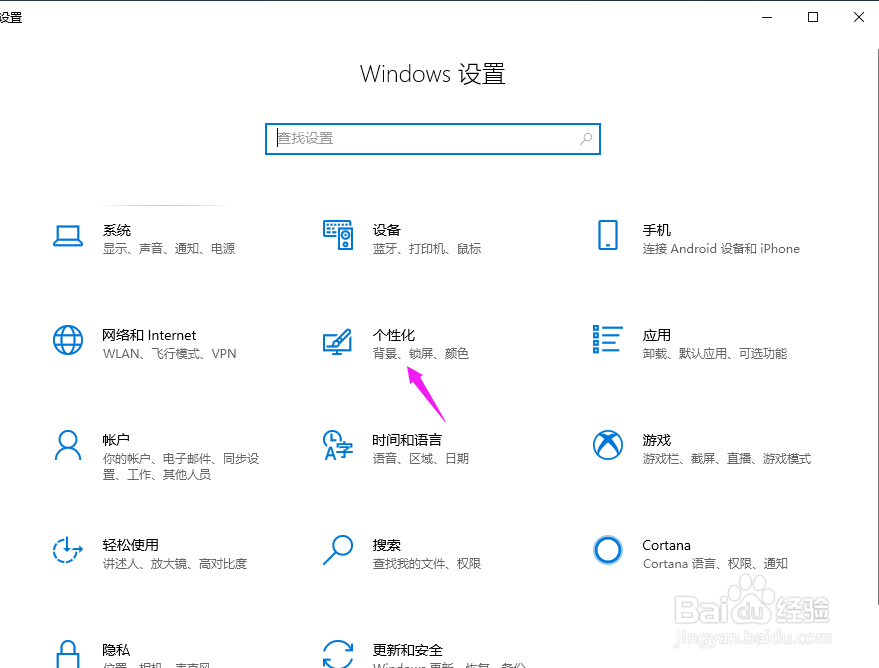
4、点击左侧的"任务栏"
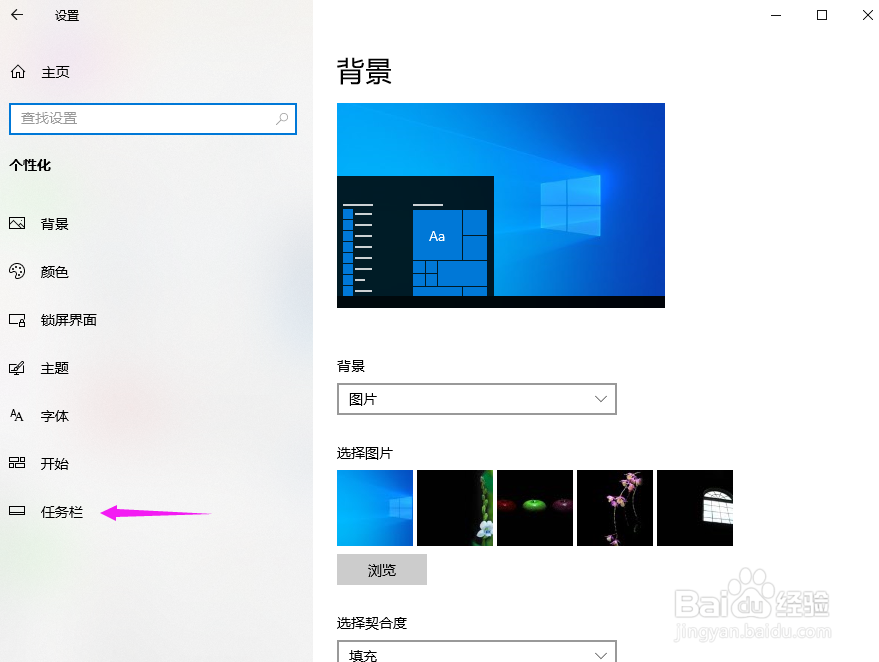
5、点击"打开或关闭系统图标"
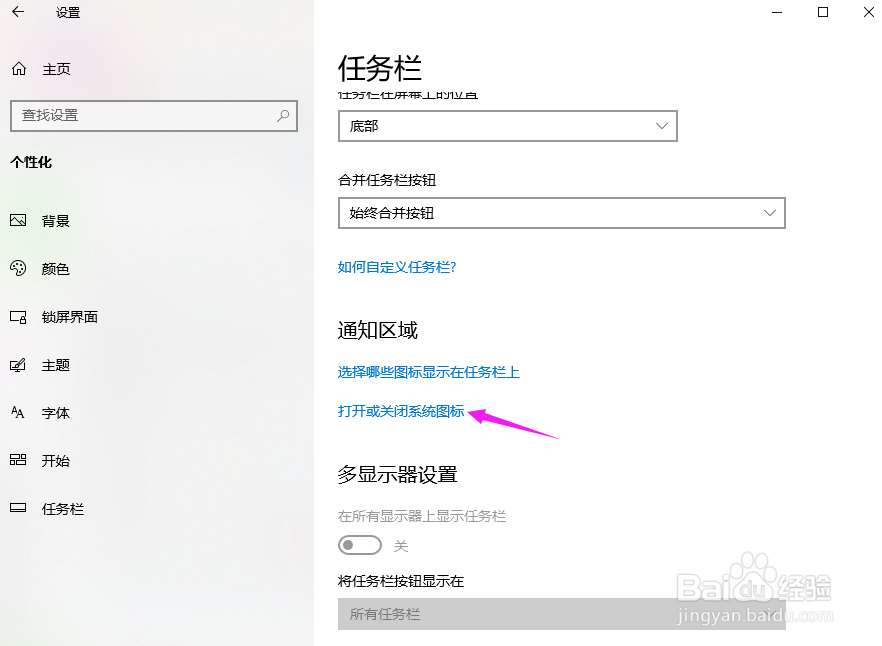
6、点击"输入指示"后面的"关"按钮
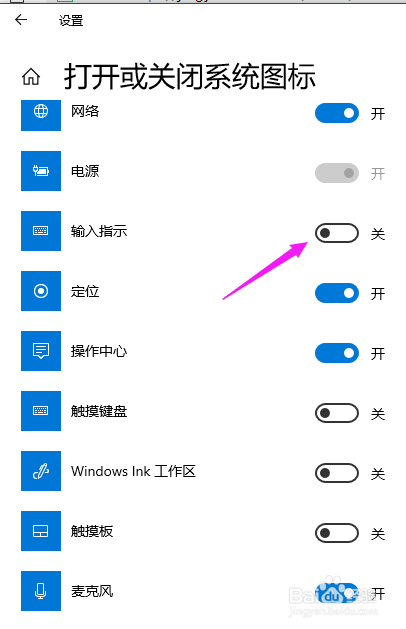
7、这个时候"输入指示"的"关"按钮被开启,就可以看到输入法显示了
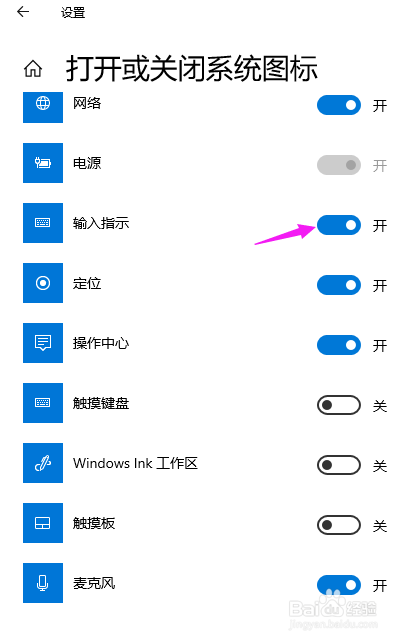
1、打开电脑左下角的"开始"
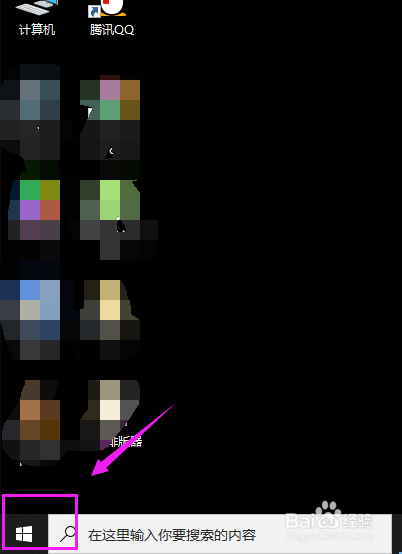
2、点击"设置"
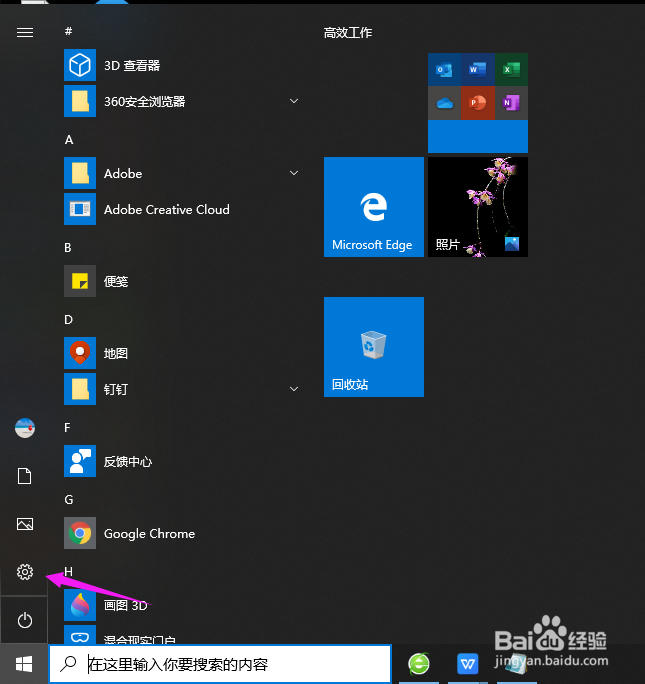
3、点击"个性化"
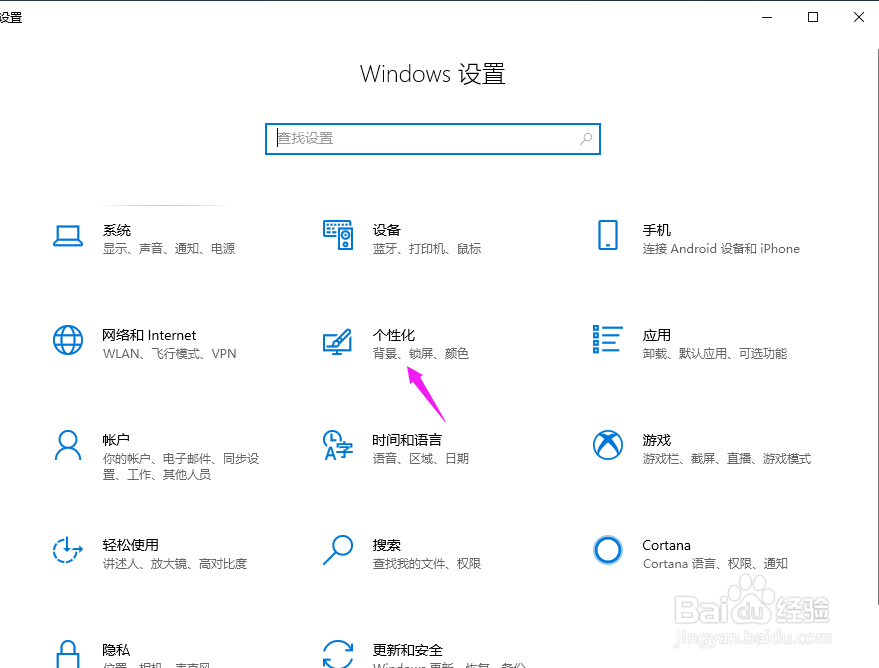
4、点击左侧的"任务栏"
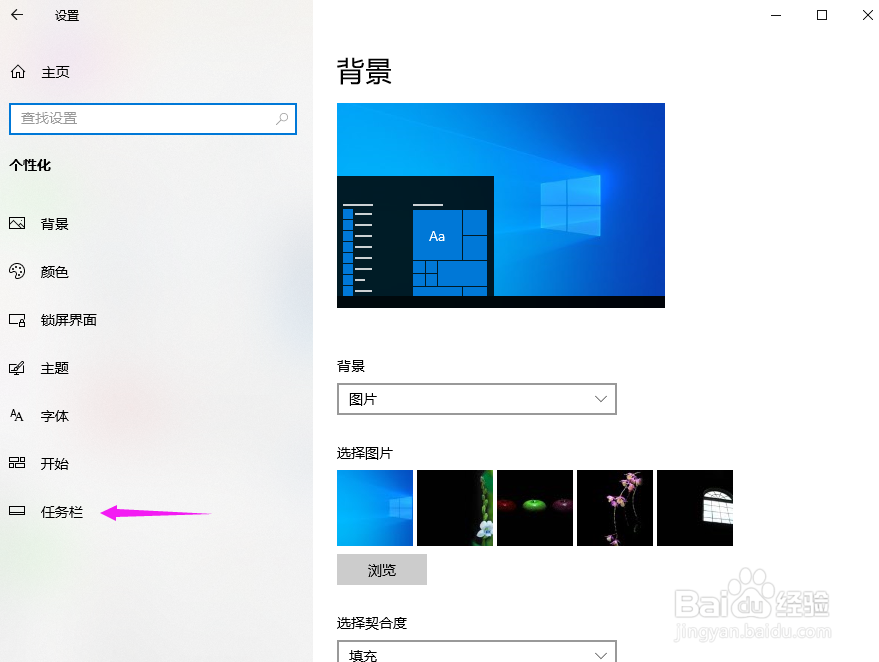
5、点击"打开或关闭系统图标"
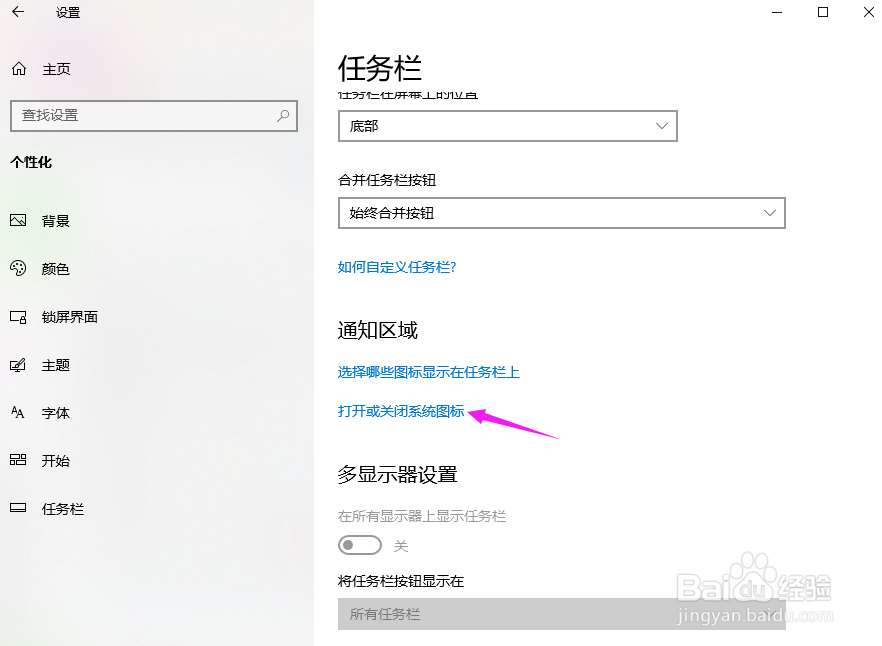
6、点击"输入指示"后面的"关"按钮
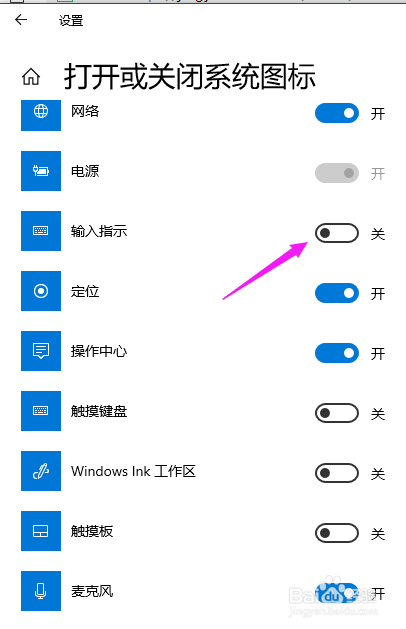
7、这个时候"输入指示"的"关"按钮被开启,就可以看到输入法显示了